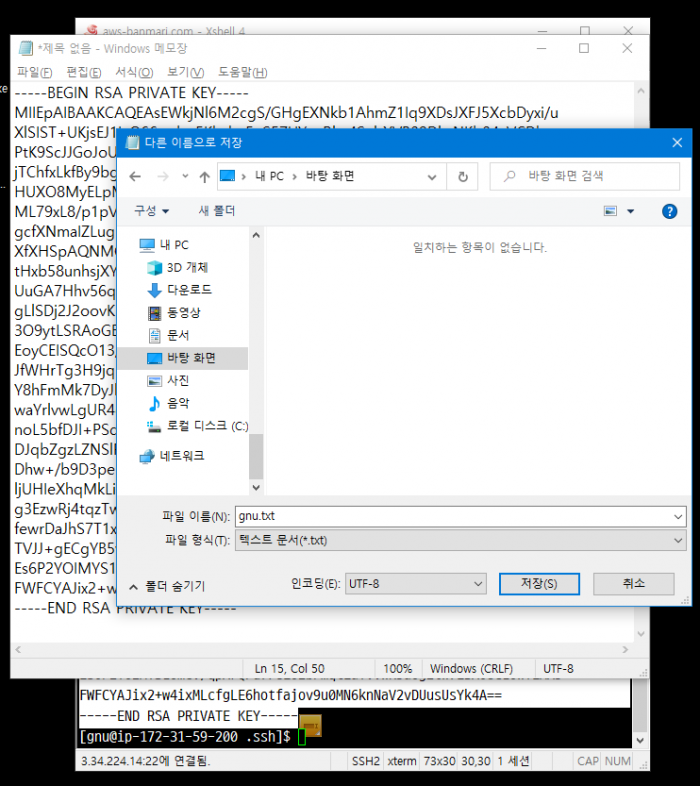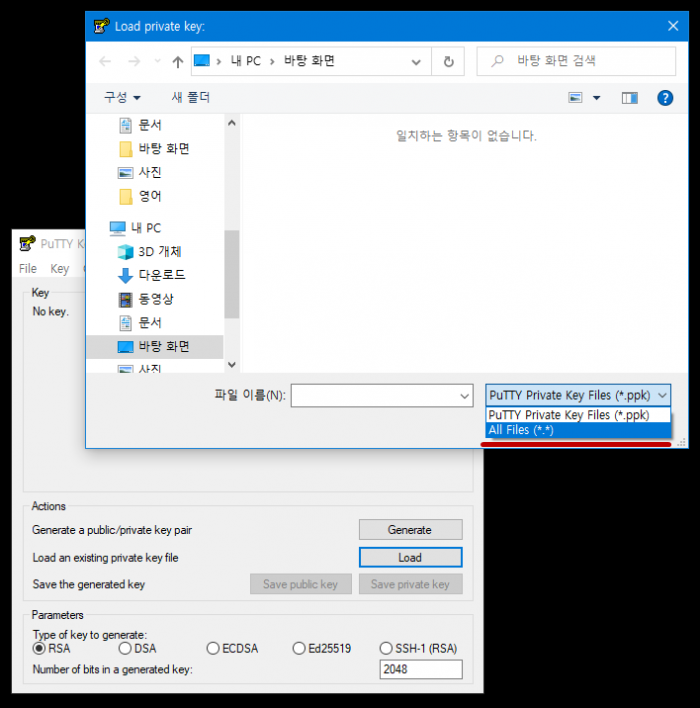AWS에서 계정별로 editplus 에 접속하기 정보
OS AWS에서 계정별로 editplus 에 접속하기
본문
https://www.chiark.greenend.org.uk/~sgtatham/putty/latest.html
위 링크에서 PuTTYgen 과 Pageant 를 다운로드 하거나 설치합니다.
AWS 의 centos (또는 ec2-user) 계정에서 sudo -s 를 입력하면 root 로 접속됩니다.
계정 gnu 를 생성하고 gnu 계정으로 접속합니다.
/home/gnu 디렉토리로 이동합니다.
(반드시 gnu 계정으로 생성해야 되는것은 아닙니다. 만들고 싶은 계정으로 생성하세요.)
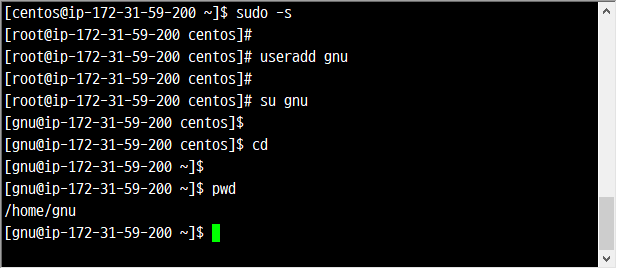
ssh-keygen 을 실행합니다.
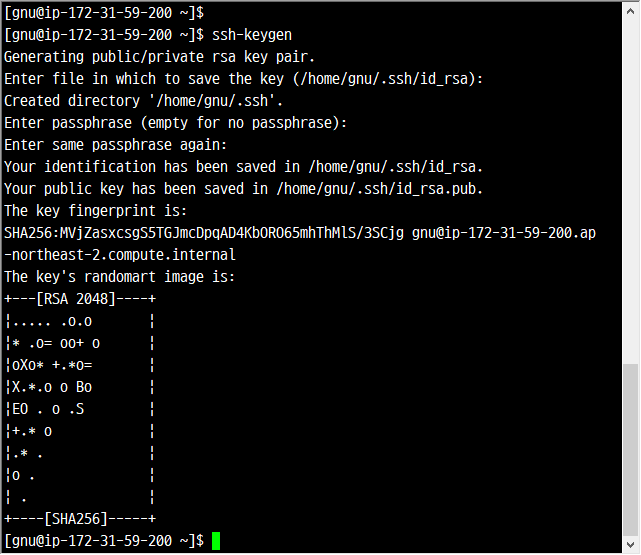
.ssh 디렉토리로 이동하여 id_rsa 와 id_rsa.pub 파일이 만들어져 있는지 확인합니다.
cat id_rsa.pub 파일의 내용을 authorized_keys 파일의 끝에 추가합니다.
authorized_keys 파일의 퍼미션을 600 으로 변경합니다.
cat id_rsa 명령으로 id_rsa 파일의 내용을 확인한후 복사합니다.
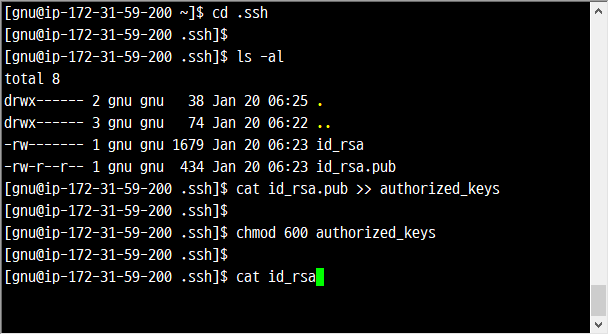
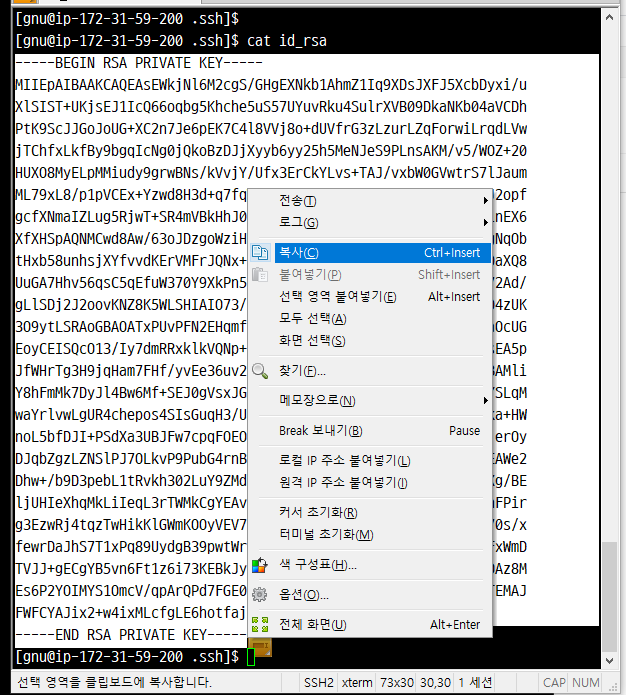
복사한 내용을 내컴퓨터의 메모장으로 붙여넣기 하여 아무 이름으로 저장해 놓습니다.
PuTTYgen 을 실행하여 Load 버튼을 클릭합니다.
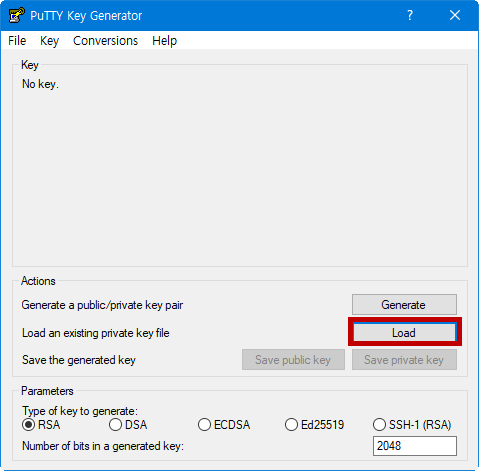
파일 이름에서 All Files (*.*) 선택
아까 생성해 놓았던 gnu.txt 를 선택합니다.
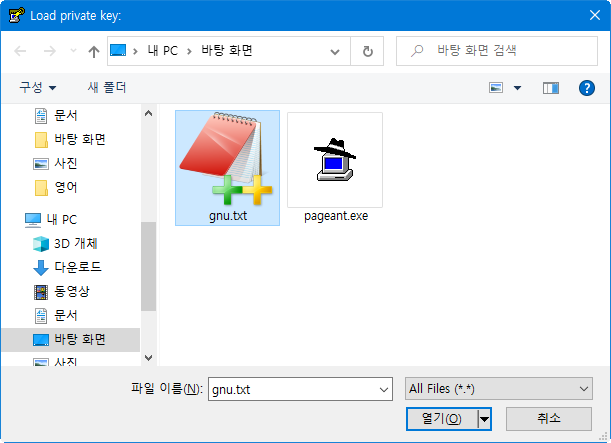
Save private key 버튼을 클릭하여 ppk 파일을 저장합니다.
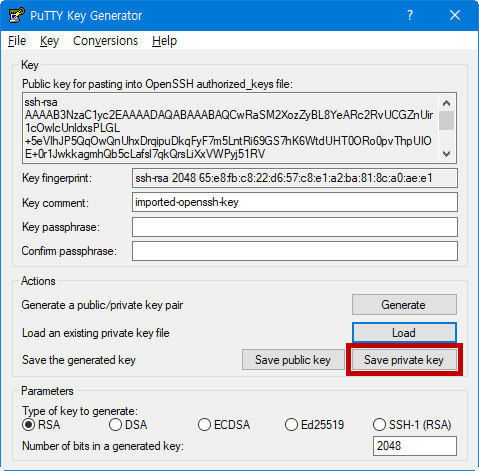
여기서는 그냥 gnu.ppk 로 만들었습니다.
이름은 아무렇게나 만들어도 상관 없습니다.
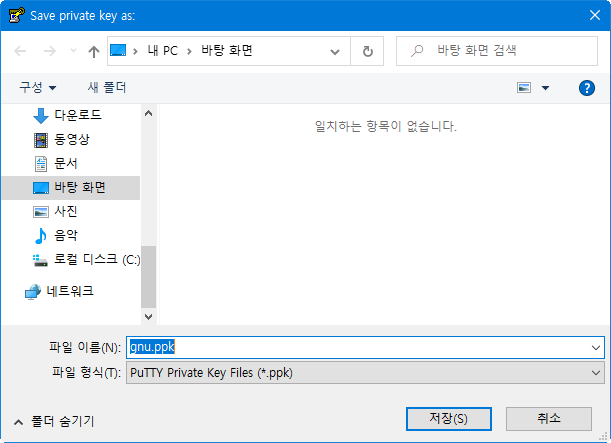
Pageant.ext 를 실행하거나 이미 실행중이라면 tray icon 에서 이 아이콘을 클릭합니다.
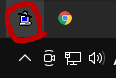
여기서 Add Key 클릭
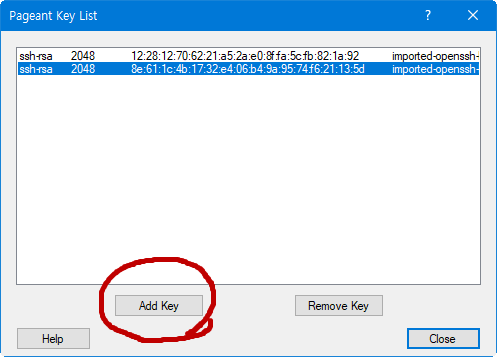
아까 생성해 놓았던 gnu.ppk 를 선택하여 열기 버튼을 클릭합니다.
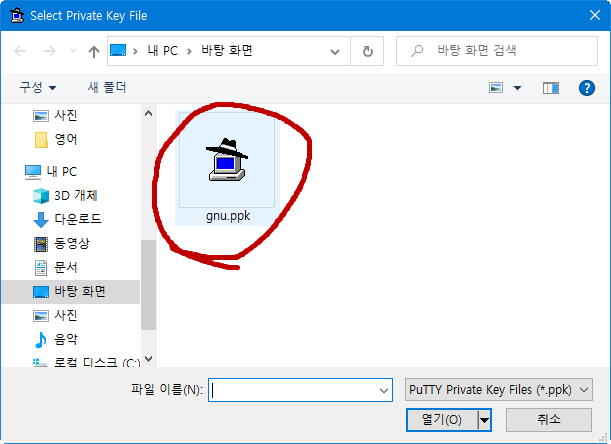
등록된 것을 확인했으므로 Close 버튼을 클릭하여 닫습니다.
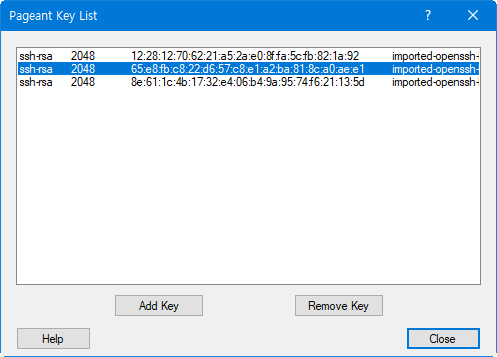
EditPlus FTP 설정에서 계정 gnu 로 설정하고 "고급옵션" 버튼을 클릭합니다.
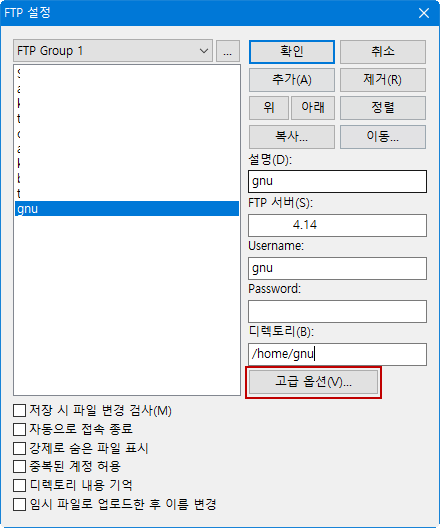
암호화 sftp 설정, Pageant 사용에 체크합니다.
그리고 확인을 클릭하면
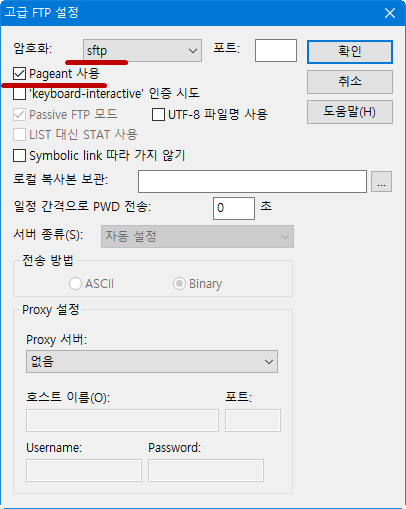
이 사이트를 신뢰합니까? 라는 경고창이 뜨고 "예"를 클릭하면
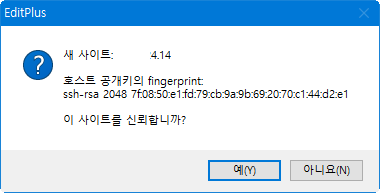
아래와 같이 원격 파일 열기 창에서 서버에 접속된 것을 확인하실 수 있습니다.
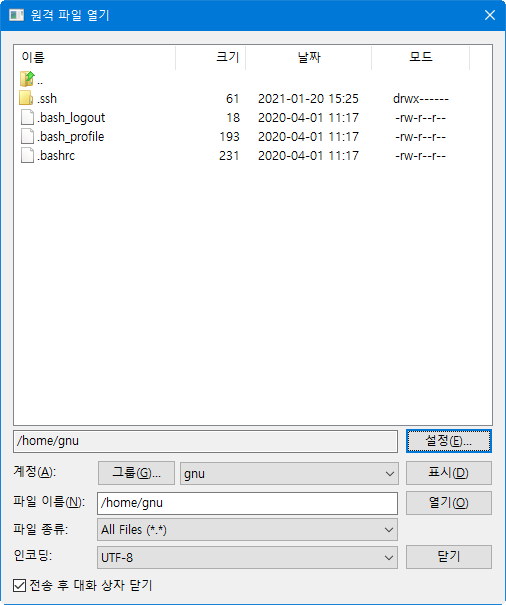
이상 AWS에서 계정별로 에디트플러스(EditPlus)에 접속하는 방법을 알아 봤습니다.
(끝)
15
댓글 5개